Alterar Modelo de Documento - Aba "Modelo"
ABA "MODELO" - SOMENTE LEITURA
Essa tela é exibida após clicar no botão "Alterar", exibido na tela "Detalhar Modelo de Documento". Aqui os dados de cadastro do modelo de documento, aba "Modelo", podem ser visualizados. Essa funcionalidade de alteração obedece as regras de permissões definidas nos diversos perfis de acesso ao sistema. Ou seja, ela poderá não estar disponível no seu perfil de acesso.
Campos - Aba "Modelo"
a) Destinatário
a.1) Editável: exibe a opção se o campo "destinatário" do documento gerado a partir do modelo de documento é editável na seção "Minutas " da aba "Documentos" na edição do PVL.
a.2) Destinatário: exibe o destinatário desejado para o modelo de documento, conforme cadastrado.
b) Assunto
b.1)Editável: exibe a opção se o campo "assunto" do documento gerado a partir do modelo de documento é editável na seção "Minutas " da aba "Documentos" na edição do PVL.
b.2) Assunto: exibe o assunto para o modelo de documento, conforme cadastrado.
c) Ementa
c.1)Editável: exibe a opção se o campo "ementa" do documento gerado a partir do modelo de documento é editável na seção "Minutas " da aba "Documentos" na edição do PVL.
c.2) Ementa: exibe a ementa para o modelo de documento, conforme cadastrado.
d) Texto
d.1)Editável: exibe a opção se o campo "texto" do documento gerado a partir do modelo de documento é editável na seção "Minutas " da aba "Documentos" na edição do PVL.
d.2) Texto: exibe o texto para o modelo de documento, conforme cadastrado.
a.1) Editável: exibe a opção se o campo "destinatário" do documento gerado a partir do modelo de documento é editável na seção "Minutas " da aba "Documentos" na edição do PVL.
a.2) Destinatário: exibe o destinatário desejado para o modelo de documento, conforme cadastrado.
b) Assunto
b.1)Editável: exibe a opção se o campo "assunto" do documento gerado a partir do modelo de documento é editável na seção "Minutas " da aba "Documentos" na edição do PVL.
b.2) Assunto: exibe o assunto para o modelo de documento, conforme cadastrado.
c) Ementa
c.1)Editável: exibe a opção se o campo "ementa" do documento gerado a partir do modelo de documento é editável na seção "Minutas " da aba "Documentos" na edição do PVL.
c.2) Ementa: exibe a ementa para o modelo de documento, conforme cadastrado.
d) Texto
d.1)Editável: exibe a opção se o campo "texto" do documento gerado a partir do modelo de documento é editável na seção "Minutas " da aba "Documentos" na edição do PVL.
d.2) Texto: exibe o texto para o modelo de documento, conforme cadastrado.
Botões - Aba "Modelo"
a) Confirmar Modelo: botão aparece desabilitado.
b) Editar: clique nesse botão para tornar todos os campos da aba "Modelo" habilitados para edição.
c) Descartar: botão aparece desabilitado.
ABA "MODELO" - HABILITADO PARA EDIÇÃO
Após clicar no botão "Alterar", exibido na tela "Alterar Modelo de Documento", o sistema habilita a edição da aba "Modelo".
Os campos da tela aparecem preenchidos com os dados atuais do modelo de documento selecionado. Clicando em cada campo, o dado poderá ser editado.
Campos - Aba "Modelo"
a) Destinatário
a.1) Editável: altere a opção se o campo "destinatário" do documento gerado a partir do modelo de documento é editável na seção "Minutas " da aba "Documentos" na edição do PVL.
a.2) Destinatário: altere aqui o destinatário desejado para o modelo de documento, conforme cadastrado.
b) Assunto
b.1)Editável: altere a opção se o campo "assunto" do documento gerado a partir do modelo de documento é editável na seção "Minutas " da aba "Documentos" na edição do PVL.
b.2) Assunto: altere o assunto para o modelo de documento, conforme cadastrado.
c) Ementa
c.1)Editável: altere a opção se o campo "ementa" do documento gerado a partir do modelo de documento é editável na seção "Minutas " da aba "Documentos" na edição do PVL.
c.2) Ementa: altere a ementa para o modelo de documento, conforme cadastrado.
d) Texto
d.1)Editável: altere a opção se o campo "texto" do documento gerado a partir do modelo de documento é editável na seção "Minutas " da aba "Documentos" na edição do PVL.
d.2) Texto: altere o texto para o modelo de documento, conforme cadastrado.
Botões - Aba "Modelo"
a) Confirmar Modelo: clique neste Botão para confirmar as alterações informadas e retornar a tela de "Alterar Modelo de Documento", aba "Modelo", somente leitura;
b) Alterar: botão aparece desabilitado.
c) Descartar: clique neste Botão para descartar todas as alterações realizadas e retornar a tela de "Alterar Modelo de Documento", aba "Modelo", somente leitura.
b) Alterar: botão aparece desabilitado.
c) Descartar: clique neste Botão para descartar todas as alterações realizadas e retornar a tela de "Alterar Modelo de Documento", aba "Modelo", somente leitura.
Botões - Alterar Modelo de Documento
a) Confirmar Alteração: clique neste botão para confirmar os dados cadastrados e retornar a tela de "Detalhes do Modelo de Documento".
b) Copiar de: clique neste botão para abrir a janela "Copiar Modelo de Documento".
c) Visualizar: clique neste botão para abrir a janela "Visualizar - Selecionar Pleitos ou Processos"
d) Descartar: clique neste botão para descartar todas as alterações realizadas e retornar a tela de "Detalhes do Modelo de Documento".
Links
a) <Ajuda>: exibe a ajuda da funcionalidade.
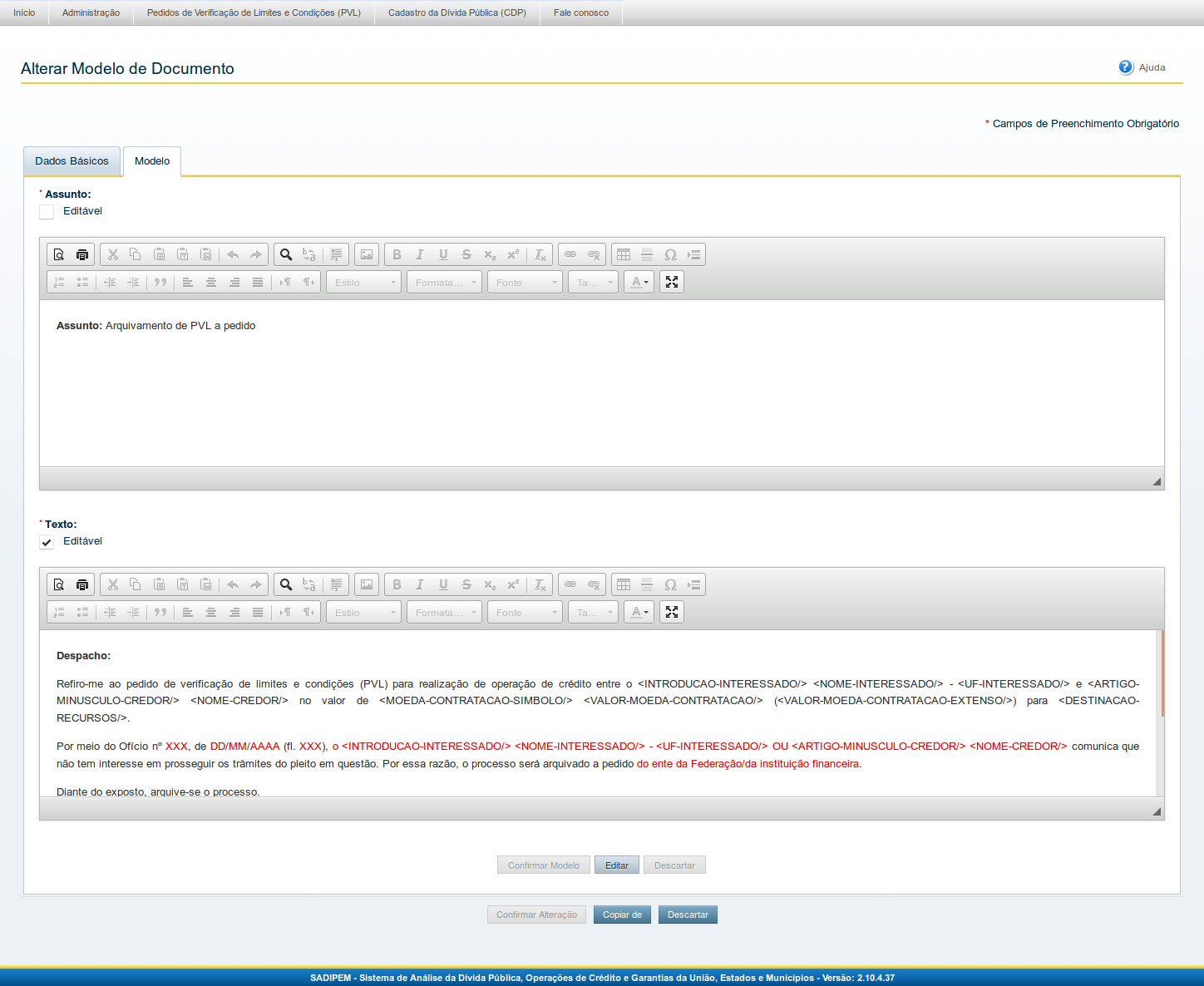
Redes Sociais